linux CentOS6.2下安装Oracle 11g教程
Linux下安装Oracle11g步骤详解__参照oracle官方文档
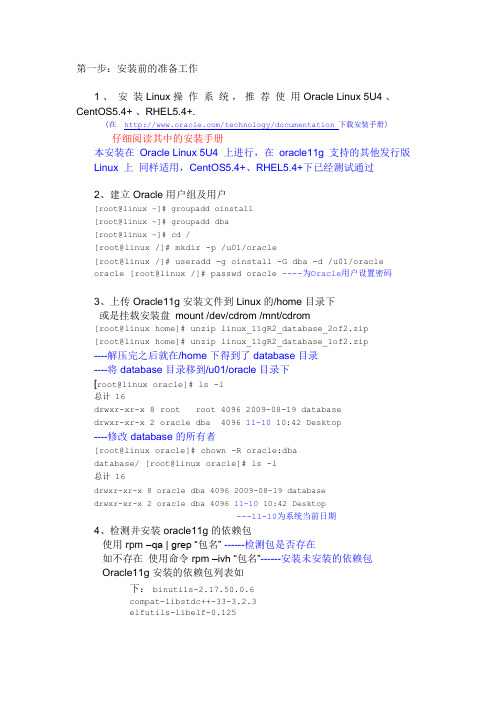
第一步:安装前的准备工作1 、安装 Linux 操作系统,推荐使用 Oracle Linux 5U4 、CentOS5.4+ 、RHEL5.4+.(在/technology/documentation下载安装手册)仔细阅读其中的安装手册本安装在Oracle Linux 5U4上进行,在oracle11g支持的其他发行版Linux上同样适用,CentOS5.4+、RHEL5.4+下已经测试通过2、建立 Oracle 用户组及用户[root@linux ~]# groupadd oinstall[root@linux ~]# groupadd dba[root@linux ~]# cd /[root@linux /]# mkdir -p /u01/oracle[root@linux /]# useradd -g oinstall -G dba -d /u01/oracleoracle [root@linux /]# passwd oracle ----为Oracle用户设置密码3、上传 Oracle11g 安装文件到 Linux 的/home 目录下或是挂载安装盘mount /dev/cdrom /mnt/cdrom[root@linux home]# unzip linux_11gR2_database_2of2.zip[root@linux home]# unzip linux_11gR2_database_1of2.zip----解压完之后就在/home 下得到了 database 目录----将 database 目录移到/u01/oracle 目录下[root@linux oracle]# ls -l总计16drwxr-xr-x 8root root 4096 2009-08-19 databasedrwxr-xr-x 2oracle dba 4096 11-10 10:42 Desktop----修改 database 的所有者[root@linux oracle]# chown -R oracle:dbadatabase/ [root@linux oracle]# ls -l总计16drwxr-xr-x 8 oracle dba 4096 2009-08-19 databasedrwxr-xr-x 2 oracle dba 4096 11-10 10:42 Desktop---11-10为系统当前日期4、检测并安装 oracle11g 的依赖包·使用 rpm –qa | grep “包名”------检测包是否存在·如不存在使用命令 rpm –ivh “包名”------安装未安装的依赖包·Oracle11g 安装的依赖包列表如下:binutils-2.17.50.0.6compat-libstdc++-33-3.2.3elfutils-libelf-0.125elfutils-libelf-devel-0.125elfutils-libelf-devel-static-0.125 gcc-4.1.2gcc-c++-4.1.2 glibc-2.5-24 glibc-common-2.5glibc-devel-2.5 glibc-headers-2.5 kernel-headers-2.6.18 ksh-20060214 libaio-0.3.106libaio-devel-0.3.106libgcc-4.1.2 libgomp-4.1.2 libstdc++-4.1.2libstdc++-devel-4.1.2make-3.81 numactl-devel-0.9.8.i386sysstat-7.0.2 unixODBC-2.2.11 unixODBC-devel-2.2.115、系统参数的修改1.配置 oracle 安装者自己的 shell 限制使用编辑器(vi)将以上提到的文件按提示修改保存·并且:在/etc/profile脚本中加入以下代码:if [ $USER = "oracle" ];thenif [ $SHELL = "/bin/ksh" ];then ulimit -p 16384ulimit -n 65536elseulimit -u 16384 -n 65536fifi2、配置内核参数If the current value for any parameter is greater than the value listed in this table, then the Fixup scripts do not change the value of that parameter.在上表中,如果系统中现有参数值比给出的建议值大的话,则Fixup脚本不会修改这些参数的值·列出并修改内核参数值:在命令行下,打印出下表中参数的值并按上表建议值修改·使用文本编辑器(vi)编辑/etc/sysctl.conf文件,增添或编辑参数值如下:fs.aio-max-nr = 1048576fs.file-max = 6815744kernel.shmall = 2097152kernel.shmmax = 536870912kernel.shmmni = 4096 kernel.sem= 250 32000 100 128net.ipv4.ip_local_port_range = 900065500 net.core.rmem_default = 262144net.core.rmem_max = 4194304net.core.wmem_default = 262144net.core.wmem_max = 1048586net.ipv4.tcp_wmem = 262144 262144 262144net.ipv4.tcp_rmem = 4194304 4194304 41943046、设置 oracle 的环境变量首先是切换到oracle用户下#su oracle编辑oracle用户根目录下的.bash_profile文件,在该文件中加入如下内容ORACLE_BASE=/u01ORACLE_HOME=$ORACLE_BASE/oracleORACLE_SID=orclPATH=$ORACLE_HOME/bin:$PATHexport ORACLE_BASE ORACLE_HOME ORACLE_SID PATH保存退出oracle用户,然后再进入oracle用户执行下列命令检测环境变量:[root@linux /]# su - oracle[oracle@linux ~]$ env | grep ORACLEORACLE_SID=orclORACLE_BASE=/u01ORACLE_HOME=/u01/oracle7、reboot Linux 系统第二步:图形界面下安装oracle11g以oracle用户登录系统并切换到database目录下[oracle@linux ~]$ cd database/[oracle@linux database]$ ls -l总计72drwxr-xr-x 12oracle dba 4096 2009-08-17 docdrwxr-xr-x 4oracle dba 4096 2009-08-14 installdrwxrwxr-x 2oracle dba 4096 2009-08-14 responsedrwxr-xr-x 2oracle dba 4096 2009-08-14 rpm-rwxr-xr-x 1oracle dba 4352 2009-08-14runInstallerdrwxrwxr-x 2oracle dba 4096 2009-08-14sshsetupdrwxr-xr-x 14oracle dba 4096 2009-08-14stage-rw-r--r-- 1oracle dba 5400 2009-08-18welcome.html脚本runInstaller为图形模式下安装文件切换到install目录下:[oracle@linux database]$ cd install/[oracle@linux install]$ ls -l总计224-rwxr-xr-x 1 oracle dba28 2009-08-14addLangs.sh-rwxr-xr-x 1 oracle dba127 2009-08-14addNode.sh-rwxr-xr-x 1 oracle dba275 2009-08-14attachHome.sh-rwxr-xr-x 1 oracle dba182 2009-08-14detachHome.sh… … …drwxr-xr-x 2 oracle dba4096 2009-08-14resource-rwxr-xr-x 1oracle dba22033 2009-08-14runSSHSetup.sh-rwxr-xr-x 1oracle dba 101448 2009-08-14unzip进入Linux的图形界面:在命令行窗口中运行./runInstaller[oracle@linux database]$./runInstaller 启动检测如下:稍后弹出如下安装欢迎画面:安装开始:然后按步骤安装……剩下的安装步骤与windows下安装相似,不再做赘述。
centos下Oracle11G图文安装教程

centos下Oracle11G 图文安装教程这篇文章主要为大家详细介绍了centos 下Oracle11G 图文安装教程,具有一定的参考价值,感兴趣的小伙伴们可以参考一下本文实例为大家分享了Android 九宫格图片展示的具体代码,供大家参考,具体内容如下第一步:软件安装:本菜是在VMware 虚拟机上安装的centOS6.5,开辟的虚拟硬盘空间一定要大于30G(本菜一开始只开辟了20g ,结果最后提示空间不够,惨痛的经历,所以第二遍直接开辟了50G 硬盘空间),建议在40G~50G ,内存最低要1G!!!至于VMware 虚拟机和centOS 的安装不是本文重点,更不是难点,大家可以参考其他内容进行安装,在此不再赘述!软件准备:oracle 的下载,分为32位和64位,安装过程都是一样的。
如果你的机器是32位的,就下载32位的Oracle 软件,若是64位的就下载64位的。
下面的安装过程是完全一样的,本菜一开始在这个环节还犹豫了一些时间,汗~因为我是32位的操作系统,所以我下载的是linux_11gR2_database_1of2和linux_11gR2_database_2of2两个压缩文件。
若是64位的请下载:linux.x64_11gR2_database_1of2和linux.x64_11gR2_database_2of2(注意都是下载两个文件,缺一不可)。
如图:第二步:第二步:修改主机名以root 权限登录虚拟机,打开终端输入命令行,将主机名改为oracledb :第三步:第三步:修改网络连接方式这一步是必须要做的!因为在安装centOS (网络连接选的是桥接,不要选择NAT ,否则外网无法访问你的虚拟机)的时候我们都是动态获取IP ,但是在安装Oracle 的时候是需要更改的,我们必须要使用静态IP ,可以这样理解,装上Ora cle 数据库,你的虚拟机就是提供数据访问的服务器了,IP 就像你的身份证,如果你的每次都变换身份,谁能找得到你!知道了为什么,那么就要就行修改配置了:1.修改网卡配置:在终端输入命令行:ifconfig 可以查看网卡信息,其中inetaddr 是IP 地址的意思。
oracle11g安装教程

oracle11g安装教程Oracle 11g是一款由Oracle公司开发的关系数据库管理系统。
它提供了一种可靠的数据存储和处理方式,被广泛应用于企业级应用程序中。
下面是一个关于Oracle 11g安装的教程,详细介绍了安装过程的每个步骤。
希望对你有所帮助。
第一步:下载Oracle 11g安装文件首先,你需要从Oracle官方网站上下载Oracle 11g的安装文件。
你可以在Oracle官方网站的下载页面上找到适合你操作系统的安装文件。
选择适合你操作系统的版本并下载到本地计算机。
第二步:解压安装文件一旦你已经下载了安装文件,接下来你需要解压它。
双击安装文件,然后选择一个合适的目录进行解压缩。
这将创建一个包含所有安装所需文件的文件夹。
第三步:安装软件前的准备工作在运行安装程序之前,你需要确保你的计算机满足Oracle 11g的系统要求。
这些要求可能包括特定版本的操作系统、处理器要求、内存和磁盘空间等。
请确保你的计算机符合这些要求,以确保安装过程顺利进行。
第四步:运行安装程序启动安装程序,你将看到一个欢迎界面。
点击"Next"按钮进入下一步。
第五步:选择安装类型在这一步中,你需要选择安装类型。
你可以选择安装Oracle软件和数据库,或者只安装数据库软件。
根据你的需求选择适当的选项并点击"Next"按钮。
第六步:设置安装目录在这一步中,你需要选择安装Oracle软件的目录。
你可以选择接受默认的安装目录,或者选择一个自定义的目录。
点击"Next"按钮继续。
第七步:选择数据库类型在这一步中,你需要选择Oracle数据库的类型。
你可以选择创建企业版数据库或者标准版数据库。
根据你的需求选择适当的选项并点击"Next"按钮。
第八步:设置数据库配置在这一步中,你需要设置数据库的全局数据库名称、管理口令和存储位置等。
输入相应的信息并点击"Next"按钮。
linux系统安装Oracle11g详细步骤

linux系统安装Oracle11g详细步骤快速安装指引■Reviewing Information About This Guide■Logging In to the System as root 以root⽤户登录系统■Checking the Hardware Requirements 检查硬件需求■Checking the Software Requirements 检查软件需求■Creating Required Operating System Groups and Users创建⽤户和组■Configuring Kernel Parameters 配置内核参数■Creating Required Directories 创建所需⽬录■Configuring the oracle User’s Environment 配置⽤户环境■Mounting the Product Disc 装载安装盘■Installing Oracle Database 安装数据库■Installing Oracle Database Examples 安装数据库样例■What to Do Next?■Additional Information■Documentation Accessibility■Logging In to the System as root[root@OCP Desktop]# xhost +access control disabled, clients can connect from any host配置IP 地址和主机名的映射[root@OCP Desktop]# vi /etc/hosts加⼊下⾯内容本机IP(172.16.40.41) + OCP(别名) OCP.localdomain(主机名)[root@OCP Desktop]# vi /etc/sysconfig/networkNETWORKING=yesHOSTNAME=OCP.localdomain■Checking the Hardware Requirements检查硬件需求RAM Swap SpaceBetween 1 GB and 2 GB 1.5 times the size of the RAM Between 2 GB and 16 GB Equal to the size of the RAMMore than 16 GB16 GB[root@OCP Desktop]# grep MemTotal /proc/meminfoMemTotal: 1541880 kB[root@OCP Desktop]# uname -mx86_64[root@OCP Desktop]# grep SwapTotal /proc/meminfoSwapTotal: 5119996 kB[root@OCP Desktop]# freetotal used free shared buffers cachedMem: 1541880 485160 1056720 0 29140 180520-/+ buffers/cache: 275500 1266380Swap: 5119996 0 5119996[root@OCP Desktop]# df -k /dev/shm/Filesystem 1K-blocks Used Available Use% Mounted ontmpfs 770940 76 770864 1% /dev/shm[root@OCP Desktop]# df -h /tmpFilesystem Size Used Avail Use% Mounted on/dev/mapper/vg_ocp-LogVol01 57G 4.1G 50G 8% /[root@OCP Desktop]# df -hFilesystem Size Used Avail Use% Mounted on/dev/mapper/vg_ocp-LogVol01 57G 4.1G 50G 8% /tmpfs 753M 76K 753M 1% /dev/shm/dev/sda1 477M 55M 397M 13% /boot■Checking the Software Requirements检查软件需求[root@OCP Desktop]# cat /proc/versionLinux version 3.8.13-16.2.1.el6uek.x86_64 (mockbuild@) (gcc version 4.4.7 20120313 (Red Hat 4.4.7-3) (GCC) ) #1 SMP Thu Nov 7 17:01:44 PST 2013[root@OCP Desktop]# lsb_release -idDistributor ID: OracleServerDescription: Oracle Linux Server release 6.5[root@OCP Desktop]# uname -r3.8.13-16.2.1.el6uek.x86_64以下为oracle linux 6 64位必须安装的软件包Oracle Linux 6 and Red Hat Enterprise Linux 6The following packages (or later versions) must be installed:binutils-2.20.51.0.2-5.11.el6 (x86_64)compat-libcap1-1.10-1 (x86_64)compat-libstdc++-33-3.2.3-69.el6 (x86_64)compat-libstdc++-33-3.2.3-69.el6.i686gcc-4.4.4-13.el6 (x86_64)gcc-c++-4.4.4-13.el6 (x86_64)glibc-2.12-1.7.el6 (i686)glibc-2.12-1.7.el6 (x86_64)glibc-devel-2.12-1.7.el6 (x86_64)glibc-devel-2.12-1.7.el6.i686kshlibgcc-4.4.4-13.el6 (i686)libgcc-4.4.4-13.el6 (x86_64)libstdc++-4.4.4-13.el6 (x86_64)libstdc++-4.4.4-13.el6.i686libstdc++-devel-4.4.4-13.el6 (x86_64)libstdc++-devel-4.4.4-13.el6.i686libaio-0.3.107-10.el6 (x86_64)libaio-0.3.107-10.el6.i686libaio-devel-0.3.107-10.el6 (x86_64)libaio-devel-0.3.107-10.el6.i686make-3.81-19.el6sysstat-9.0.4-11.el6 (x86_64)[root@OCP Desktop]# rpm -qa binutils* compat-lib* gcc* glibc* ksh* libgcc* libstdc* libaio* make* sysstat* compat-libstdc++-296-2.96-144.el6.i686compat-libtermcap-2.0.8-49.el6.x86_64gcc-4.4.7-4.el6.x86_64gcc-c++-4.4.7-4.el6.x86_64glibc-headers-2.12-1.132.el6.x86_64compat-libstdc++-33-3.2.3-69.el6.x86_64compat-libgfortran-41-4.1.2-39.el6.x86_64glibc-2.12-1.132.el6.i686sysstat-9.0.4-22.el6.x86_64libgcc-4.4.7-4.el6.x86_64glibc-2.12-1.132.el6.x86_64libstdc++-4.4.7-4.el6.x86_64binutils-2.20.51.0.2-5.36.el6.x86_64make-3.81-20.el6.x86_64libstdc++-devel-4.4.7-4.el6.x86_64glibc-devel-2.12-1.132.el6.x86_64libaio-0.3.107-10.el6.x86_64compat-libf2c-34-3.4.6-19.el6.x86_64libgcc-4.4.7-4.el6.i686gcc-gfortran-4.4.7-4.el6.x86_64binutils-devel-2.20.51.0.2-5.36.el6.x86_64compat-libcap1-1.10-1.x86_64glibc-common-2.12-1.132.el6.x86_64从显⽰结果来看,需要的包都已经安装好了。
Linux下oracle_11g的安装
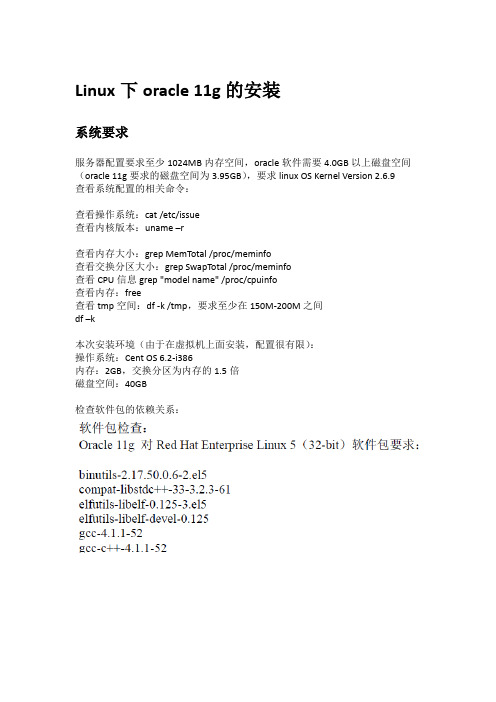
Linux下oracle 11g的安装系统要求服务器配置要求至少1024MB内存空间,oracle软件需要4.0GB以上磁盘空间(oracle 11g要求的磁盘空间为3.95GB),要求linux OS Kernel Version 2.6.9查看系统配置的相关命令:查看操作系统:cat /etc/issue查看内核版本:uname –r查看内存大小:grep MemTotal /proc/meminfo查看交换分区大小:grep SwapTotal /proc/meminfo查看CPU信息grep "model name" /proc/cpuinfo查看内存:free查看tmp空间:df -k /tmp,要求至少在150M-200M之间df –k本次安装环境(由于在虚拟机上面安装,配置很有限):操作系统:Cent OS 6.2-i386内存:2GB,交换分区为内存的1.5倍磁盘空间:40GB检查软件包的依赖关系:使用rpm –aq检查包是否存在:安装前的配置1)创建用户和组(user/group);# groupadd dba# groupadd oinstall# useradd oracle -g oinstall -G dba (-g代表?,-G代表?)# passwd oracle如果nobody用户不存在(# id nobody命令查看),则创建:# useradd nobody2)建立oracle安装文件夹(sample);# mkdir -p /opt/oracle/product/11g# mkdir /opt/oracle/oradata# mkdir /opt/oraInventory# chown -R oracle.oinstall /opt/oracle组是放在用户前面的,.和:都可以# chownoracle.oinstall /opt/oraInventory/# chmod 755 -R /opt/oracle# chmod 755 /opt/oraInventory/3)配置环境变量要使用 Oracle 产品,应该或必须设置几个环境变量。
Linux安装Oracle 11g(图文版)

Linux安装Oracle 11g服务器(图文)应该是最完整的Oracle安装教程了,全程在测试服务器上完成,软件环境:Red Hat Enterprise Linux 6;Oracle 11g (11.1.0.6)1. 从Oracle网站下载linux_11gR1_database_1013.zip,在终端输入unzip linux_11gR1_database_1013.zip进行解压,解压后得到的database文件夹即是Oracle的安装文件。
2. 修改/etc/hosts,添加IP地址和域名的映射关系:#格式如下<IP-address> <fully-qualified-machine-name> <machine-name>#比如127.0.0.1 localhost.localdomain localhost10.16.37.104 ol5-11gr1.localdomain ol5-11gr13. 修改/etc/sysctl.conf,在文件中增加以下内容:kernel.shmall = 2097152kernel.shmmax = 2147483648 # Smallest of -> (Half the size of the physical memory) or (4GB - 1 byte)kernel.shmmni = 4096# semaphores: semmsl, semmns, semopm, semmnikernel.sem = 250 32000 100 128fs.file-max = 65536 # 512 * PROCESSESnet.ipv4.ip_local_port_range = 1024 65000net.core.rmem_default=4194304net.core.rmem_max=4194304net.core.wmem_default=262144net.core.wmem_max=2621444. 在终端运行/sbin/sysctl -p,使内核参数立即生效。
1在linux64上安装oracle11g完整
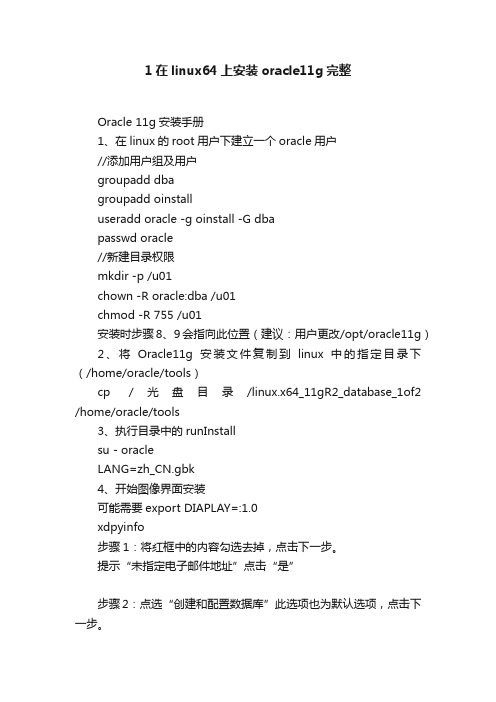
1在linux64上安装oracle11g完整
Oracle 11g安装手册
1、在linux的root用户下建立一个oracle用户
//添加用户组及用户
groupadd dba
groupadd oinstall
useradd oracle -g oinstall -G dba
passwd oracle
//新建目录权限
mkdir -p /u01
chown -R oracle:dba /u01
chmod -R 755 /u01
安装时步骤8、9会指向此位置(建议:用户更改/opt/oracle11g)
2、将Oracle11g安装文件复制到linux中的指定目录下(/home/oracle/tools)
cp /光盘目录/linux.x64_11gR2_database_1of2 /home/oracle/tools
3、执行目录中的runInstall
su - oracle
LANG=zh_CN.gbk
4、开始图像界面安装
可能需要export DIAPLAY=:1.0
xdpyinfo
步骤1:将红框中的内容勾选去掉,点击下一步。
提示“未指定电子邮件地址”点击“是”
步骤2:点选“创建和配置数据库”此选项也为默认选项,点击下一步。
步骤3:点击选中“服务器类”,点击“下一步”
步骤4:点击选中“单实例数据库安装”,点击下一步。
步骤5:点击选中“高级安装”,点击“下一步”
步骤6:选择需要的语言,点击“下一步”,此处客户确认是否需要增加其他语言。
oracle11g安装教程 linux
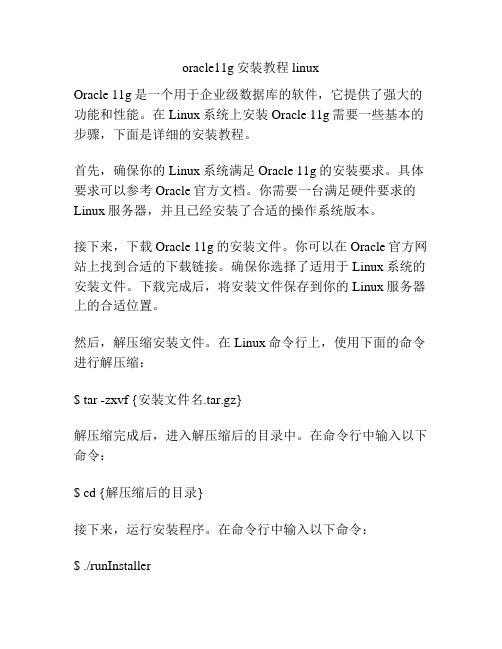
oracle11g安装教程 linuxOracle 11g是一个用于企业级数据库的软件,它提供了强大的功能和性能。
在Linux系统上安装Oracle 11g需要一些基本的步骤,下面是详细的安装教程。
首先,确保你的Linux系统满足Oracle 11g的安装要求。
具体要求可以参考Oracle官方文档。
你需要一台满足硬件要求的Linux服务器,并且已经安装了合适的操作系统版本。
接下来,下载Oracle 11g的安装文件。
你可以在Oracle官方网站上找到合适的下载链接。
确保你选择了适用于Linux系统的安装文件。
下载完成后,将安装文件保存到你的Linux服务器上的合适位置。
然后,解压缩安装文件。
在Linux命令行上,使用下面的命令进行解压缩:$ tar -zxvf {安装文件名.tar.gz}解压缩完成后,进入解压缩后的目录中。
在命令行中输入以下命令:$ cd {解压缩后的目录}接下来,运行安装程序。
在命令行中输入以下命令:$ ./runInstaller运行安装程序后,会弹出一个图形界面的安装向导。
按照向导的指示进行安装配置。
你需要选择安装类型、指定安装目录、设置管理密码等。
确保你提供了正确的配置信息,并且确认无误后,点击“安装”按钮开始安装过程。
安装过程可能需要一些时间,取决于你的服务器性能和数据量的大小。
在安装过程中,可能会有一些额外的配置提示,请按照提示进行操作。
安装完成后,你可以通过命令行或图形界面来管理Oracle数据库。
你可以通过运行以下命令来启动数据库:$ sqlplus / as sysdba$ startup其他管理操作,比如创建用户、创建表等,可以通过运行相应的命令来完成。
最后,你可以通过访问Oracle数据库的客户端工具来连接到你的数据库,并进行数据的增删改查等操作。
以上就是Oracle 11g在Linux系统上的安装教程。
记得按照文档和提示的要求进行安装,并保持与Oracle官方网站的联系以获取最新的更新和资源。
Linux中安装使用Oracle 11g步骤

Linux中安装使用Oracle 11g步骤环境是:主机XP系统,虚拟机中安装Centos系统,Oracle 11g安装在XP中,Oracle client 11g安装在Linux中。
通过client连接主机Oracle。
步骤:1.到Oracle中国官网下载Basic和SQL*Plus两个Client。
网址是:/technetwork/cn/topics/linuxsoft-100466-zhs.html2.分别安装上述两个软件。
我下载的时rpm格式的,直接安装即可。
默认的安装路径是usr\lib\oracle\11.2\client 。
3.创建Oracle用户:需su切换到root用户。
#为终端提示符# /usr/sbin/groupadd oinstall# /usr/sbin/groupadd dba# /usr/sbin/useradd -m -g oinstall -G dba oracle# id oracle ( 检查用户名)# passwd oracle (设置Oracle用户的密码)4.Linux系统switch user用oracle用户登录,编辑bash_profile文件。
此文件为隐藏文件,VIEW中勾选显示隐藏文件即可。
在home\oracle下面。
向文件中添加:umask 022ORACLE_BASE=/usr/lib/oracle; export ORACLE_BASEORACLE_HOME=$ORACLE_BASE/11.2/client; export ORACLE_HOMEPATH=$ORACLE_HOME/bin:$PATH; export PATHLD_LIBRARY_PATH=$ORACLE_HOME/lib; export LD_LIBRARY_PATH注意:LD_LIBRARY_PATH必须添加,否则会找不到libsqlplus.so。
5.使用root用户登录,在/usr/lib/oracle/11.2/client目录下创建network/admin 目录,在此目录下添加tnsnames.ora文件。
Centos6安装oracle11g详细图文及错误解决

1. 使用DVD做yum源1.1. 新建dvd挂载目录[root@oracle ~]# mkdir /media/iso1.2. 挂载dvd到指定目录[root@oracle ~]# mount /dev/cdrom /media/iso/ 1.3. 进入yum.repos.d文件夹,[root@oracle ~]# cd /etc/yum.repos.d/1.4. 删除原有的repo文件[root@oracle yum.repos.d]# rm -rf *1.5. 新建使用dvd为源的repo文件[root@oracle yum.repos.d]# vim iso.repo [Server]name=Serverbaseurl=file:///media/iso/Serverenabled=1gpgcheck=0[HighA vailability]name=HighA vailabilitybaseurl=file:///media/iso/HighA vailability enabled=1gpgcheck=0[LoadBalancer]name=LoadBalancerbaseurl=file:///media/iso/LoadBalancerenabled=1gpgcheck=0[LoadBalancer]name=LoadBalancerbaseurl=file:///media/iso/LoadBalancerenabled=1gpgcheck=01.6. 清空原有yum信息[root@oracle yum.repos.d]# yum clean all1.7. 更新yum[root@oracle yum.repos.d]# yum update2.1. 配置好yum源后,使用root用户安装软件包[root@oracle ~]# cd /media/iso/Packages/[root@oracle Packages]# yum install binutils-2.* compat-libstdc++-33* elfutils-libelf-0.* elfutils-libelf-devel-* gcc-4.* gcc-c++-4.* glibc-2.* glibc-common-2.* glibc-devel-2.*glibc-headers-2.* ksh-2* libaio-0.* libaio-devel-0.* libgcc-4.* libstdc++-4.* libstdc++-devel-4.* make-3.* sysstat-7.* unixODBC-2.* unixODBC-devel-2.* pdksh*这些依赖包必须要安装,因为版本不同,在oracle 安装时会提示缺少依赖包,忽略后可以正常安装使用Oracle。
在CentOS Linux上安装oracle11g

现有机器配置:CPU:英特尔双核1.8G内存:3G硬盘:220G安装前硬件准备建议:Swap分区必须要3G以上,最好在安装CentOS5.2时就分配好3G以上的空间.硬盘不少于10G吧安装前软件准备建议:CentOS5.2Oracle11g linux版在安装CentOS时尽量多的安装与程序开发相关的程序包,这样可以免去后面需要单个查找安装程序包的麻烦.在安装过程中涉及的几个文件位置及用途/etc/sysctl.conf (修改内核参数)/etc/security/limits.conf (shell对oracle用户的限制)/etc/profile (系统相关的环境变量)/home/oracle/.bash_profile (oracle用户相关的环境变量)第一步:创建oracle安装相关用户组及用户:安装oracle必须先创建oinstall,dba组和oracle用户,这点与windows不同,在windows 上安装oracle会自动创建的这些用户组和用户的.创建用户组和用户的命令如下(用root身份):[root@linuxoa pafirc] groupadd oinstall[root@linuxoa pafirc] groupadd dba[root@linuxoa pafirc] useradd–g oinstall –G dba oraclegroupadd oinstall 是创建用户组,用来做oracle的安装和维护工作useradd 是创建用户–g oinstall 是表示oracle用户的初始组为oinstall–G dba 是表示oracle用户同时属于dba组,做数据维护,和数据库管理工作.创建oracle用户的密码:命令如下[root@linuxoa pafirc] passwd oracle根据提示,输入2次密码就可以了.预先创建安装目录#mkdir -p /opt/oracle/product#mkdir -p /opt/oracle/product/11.1.0/db_1#mkdir -p /opt/oracle/product/OraHome#mkdir -p /opt/oraInventory#mkdir -p /opt/oracle/oradata#mkdir -p /var/opt/oracle设置目录的所有者所属组和权限#chown -R oracle:oinstall /opt/oracle#chown -R oracle:oinstall /opt/oracle/oradata#chown -R oracle:oinstall /opt/oracle/product/OraHome#chown -R oracle.dba /opt/oraInventory#chown oracle.dba /var/opt/oracle#chmod -R 775 /opt/oracle#chmod -R 755 /var/opt/oracle第二步:修改内核参数如果内核参数配置的不对,在”产品特定先决条件检查”中也会被检测出来,也需要修改内核参数.在/etc/sysctl.conf中做如下修改.net.ipv4.ip_forward = 0net.ipv4.conf.default.rp_filter = 1net.ipv4.conf.default.accept_source_route = 0kernel.sysrq = 0kernel.core_uses_pid = 1net.ipv4.tcp_syncookies = 1kernel.msgmnb = 65536kernel.msgmax = 65536kernel.shmmax = 4294967295kernel.shmall = 268435456kernel.shmmni=4096kernel.sem=250 32000 100 128fs.file-max=65536net.ipv4.ip_local_port_range=1024 65000net.core.rmem_default=4194304net.core.wmem_default=4194304net.core.rmem_max=4194304net.core.wmem_max=4194304配置完成后,执行下面的命令,使配置立刻生效:[oracle@linuxoa pafirc] /sbin/sysctl –p /ect/sysctl.conf第三步: 设置Shell对于oracle用户的限制:这一步需要修改/etc/security/limits.conf文件,添加如下内容:oracle soft nproc 2047oracle hard nproc 16384oracle soft nofile 1024oracle hard nofile 65536为了使上述文件生效,需要修改/etc/pam.d/login文件,在这个文件中添加以下内容: session required /lib/security/pam_limits.so设置oracle用户的文件权限掩码,并添加特殊的shell限制,通过配置/etc/profile完成,在后面追加如下内容if [ $USER = "oracle" ]; thenif [ $SHELL = "/bin/ksh" ]; thenulimit -p 16384ulimit -p 65536elseulimit -u 16384 -n 65536fiumask 022fi保存退出执行 source /etc/profile 使配置生效第四步:设置oracle相关环境变量:以oracle用户身份登录,修改当前用户下的.bash_profile(这是用户主目录下的一个隐藏文件)export ORACLE_BASE=/opt/oracleexport ORACLE_HOME=$ORACLE_BASE/product/11.1.0/db_1export ORACLE_SID=orclexport ORACLE_OWNER=oracleexport ORACLE_TERM=vt100exportPATH=$PATH:$ORACLE_HOME/bin:$HOME/bin:/usr/local/tomcat/apache-tomcat-7.0.25/bi nexport LD_LIBRARY_PATH=$ORACLE_HOME/lib:/lib:/usr/lib:/usr/local/libexportCLASSPATH=$CLASSPATH:$ORACLE_HOME/network/jlib:$ORACLE_HOME/jlib:$ORACLE_HOME/r dbms/jlib:/usr/local/java/jdk1.7.0_02/jrePATH=$PATH:/usr/sbin:/usr/binexport PATHexport ORA_NLS33=$ORACLE_HOME/nls/data保存退出执行 source ~/.barsh_profile 使配置生效第五步:安装oracle11g及相关命令:Linux拷贝命令:cp linux_11gR1_database_1013.zip /home/ oracle/改变用户命令:chown oracle linux_11gR1_database_1013.zip把下载的oracle11g(linux_11gR1_database_1013.zip)解压到一个任意目录解压缩zip文件命令:unzip linux_11gR1_database_1013.zip到解压缩后的database目录下,找到 Runinstaller文件,进行安装前检查,在终端中运行./Runinstaller,就会出现如下的画面(ORACLE11G的安装一定要在X 图形界面下安装):出现上面画面后,所有的操作同window上一样,一直”下一步”(可以按自己的要求做改变,优化),直到出现如下画面:在上面的这个画面中,oracle会自动检测哪些包需要安装等必须满足oracle11g的条件,如果不符合oracle安装的先决条件如果出现警告,必须解决了这些警告才能继续安装.在下面的对话框中会提示警告出现的原因,如上图:缺少unixODBC-devel包,可能会出现安装失败的情况:内核参数配置不对,内存参数配置参考上面第二步:修改内核参数 (上面已经做过修改/etc/sysctl.conf这个文件)缺少程序包.我在安装是检测到的缺少的安装包是:compat-libstdc++-33.2.3-47.3make-3.80-5sysstat-5.0.5//需要安装unixODBC-2.2.11unixODBC-devel-2.2.11libaio-devel-0.3.105-2如何查看是否已安装某个程序包命令:rpm –q binutils-2.15.92.0.2-18如何从网络上下载并安装所需的程序包命令:yum list binutils-2.15.92.0.2-18******网络没有通过的情况(这个我在装11.2.0版本的时候老是提示端口被占用1521,改成任意端口都没用“提示端口占用”)解决方法"vi /etc/sysconfig/network-scripts/ifcfg-eth0"# Realtek Semiconductor Co., Ltd. RTL-8139/8139C/8139C+DEVICE=eth0BOOTPROTO=staticBROADCAST=192.168.12.255HWADDR=00:D0:F8:0E:05:31IPADDR=192.168.12.194GATEWAY=192.168.12.1IPV6INIT=yesIPV6_AUTOCONF=yesNETMASK=255.255.255.0NETWORK=192.168.12.0ONBOOT=yes再修改/etc/hosts# Do not remove the following line, or various programs# that require network functionality will fail.127.0.0.1 localhost.localdomain localhost#::1 localhost6.localdomain6 localhost6 cdxt (自己的IP对应自己的主机名执行hostname就会显示)*******虚拟内存不足解决1、用dd 建立swapfiledd if=/dev/zero of=/tmp/swap bs=4k count=1638202、格式化陈swap分区/sbin/mkswap /tmp/swap3、加载swap分区/sbin/swapon /tmp/swap4、查询系统虚拟内存#free再次点击”重试”按钮,直到没有警告出现为止.这些检测通过后,oracle11g就可以顺利安装了.在浏览器中输入:[url]https://127.0.0.1:1158/em[/url],就可以出现如下画面,就是oralce安装成功了.输入用户名和密码即可登录.安装完成<<==================>>在安装完成之后(相关阅读:在CentOS 5.6安装Oracle 10G R2图解教程/Linux/2011-07/38826.htm与/Linux/2011-07/38824.htm),重开机之后,你会发现Oracle没有自行启动,这是正常的,因为在Linux下安装Oracle的确不会自行启动,必须要自行设定相关参数,首先先介绍一般而言如何启动Oracle:在Linux启动Oracle以root帐号登入到centos同样开启一个终端机模式,并且输入:su – oracle以oracle权限操作,接着输入:sqlplus "/as sysdba"原本的画面会变为SQL>接着请输入startup有可能会出现以下错误:ORA-01078:failure in processing system parametersLRM-00109:could not open parameter file ‘/opt/oracle/product~~~~/dbs/initorac.ora’当出现这些错误时,是因为没有切换到正确的SID,此时可以输入exit离开SQL>输入echo $ORACLE_SID确认目前的SID为何,如果是依照上一篇文件所建置的,那预设的SID会是orcl,接着可以输入export ORACLE_SID=orcl或oraenv然后输入正确的SID此时再输入sqlplus "/as sysdba"然后输入startup就可以正常的启动资料库了。
Linux下安装Oracle11g R2完全图解

Linux下安装Oracle 11gR2单机环境11gR2的安装除了界面发生了重大变化外,其他的变化也不是很大,安装也是超级容易的.安装oracle 11g前期需要做很多配置,主要是安装package。
另外还需要配置用户组合oracle 的环境变量。
这些完成之后就可以安装oracle 11g r2了。
1.启动安装./runInstaller1)如果看不全屏幕的话,调整一下分辨率到1024*768即可。
如果是在VMWare虚拟机环境下安装数据库则需要安装VMWare tool。
2)两张盘要解压到同一个目录下,否则安装过程中可能遇到找不到文件的错误3.对于单机环境直接点Next进入下一步,生产环境的话,可根据自己的需要配置这些帐户4.这里会弹出一个错误,不予理会,点Yes,进入下一步5.选择只安装软件,安装完毕后通过DBCA再创建数据库,然后点Next6.选择单机安装7.选择运行语言,我这里选择了英文和简体中文,然后点Next8.选择企业版9.选择默认的Options即可10.配置oracle的安装路径11.点Yes12.输入Inventory Driectory路径13.点yes14.选择OS Group Name,然后点Next15.系统开始安装检查,在这一步中,如果有缺少的package或空间问题,内核参数配置有问题的话,Oracle会给你一个清晰的日志报告,我这里因为是按照安装手册配置的系统环境,所以没有遇到任何问题.如果遇到内存或者硬盘空间不足的错误可以直接忽略。
对于其他错误也可以先忽略,试着安装。
16.这前面配置如果没有问题的话,点Finish开始安装.17.Setup files结束后,系统会提示你用root用户执行如下脚本18.安装结束,然后可以建库去体验了19.安装完数据之后,在root用户下执行netca(在图形界面下执行),完成监听程序的配置,跟在windows 环境下配置监听程序的操作基本相同,在此不再赘述。
如何在Linux环境下安装Oracle 数据库11g

如何在Linux环境下安装Oracle 数据库11g在Linux 上安装Oracle 数据库11g要安装Oracle 软件,必须使用Oracle Universal Installer.1. 在这一安装中,您需要使用DVD 或下载DVD 版本。
在本教程中,将从已下载的版本进行安装。
在DVD 文件解压缩的目录中,打开终端窗口终入以下内容:。
/runInstaller.sh点击查看大图2. 安装的产品为Oracle Database 11g.选定该产品并单击Next.点击查看大图2. 您将通过一个入门级数据库来执行基本安装。
输入orcl 作为Global Database Name 以及oracle 作为Database Password 并确认口令。
然后单击Next.点击查看大图3. 您需要指定Inventory 目录。
位置应该设置为/u01/app/oracle/oraInventory.接受默认的Operating System 级名oinstall.然后单击Next.点击查看大图∙Oracle 数据表分区的策略∙详细介绍Oracle 数据库的聚簇技术∙Oracle 数据库的配置方案完全分析∙在Linux x86 上安装Oracle 数据∙简单讲述oracle 数据库查询原理∙六大方面教您学好Oracle 数据库∙从oracle 数据库读取日期时间,并在∙Ruby on Rails 连接Oracle 数据库∙Oracle 数据库优化的R方法(Method∙oracle 数据分页查询4. 安装程序现在将验证系统是否满足安装和配置所选产品的最低要求。
继续前改正任何报告的错误。
检查成功完成后,单击Next.点击查看大图5. Oracle Configuration Manager 允许您将配置信息与Metalink 帐户相关联。
您可在该窗口上选择启用它。
然后单击Next.点击查看大图4. 安装程序现在将验证系统是否满足安装和配置所选产品的最低要求。
oracle安装教程11g

oracle安装教程11gOracle是一款常见的数据库管理系统,安装Oracle 11g是开发人员在开发应用程序和管理数据库时的首要步骤。
本文将介绍如何安装Oracle 11g的步骤,以及一些需要注意的事项。
首先,下载Oracle 11g安装文件。
你可以从Oracle官方网站或其他可靠的软件下载网站下载Oracle的安装程序。
确保下载的文件适用于你的操作系统。
安装前的准备工作非常重要。
首先,检查操作系统的硬件和软件要求,确保你的系统满足Oracle 11g的要求。
其次,关闭防火墙和杀毒软件,以防止其干扰安装过程。
最后,备份你的系统,以防万一安装过程中出现问题。
双击下载的安装文件,启动安装向导。
安装向导将引导你完成后续的安装步骤。
在第一个界面上,选择“Install database software only”,然后点击“Next”。
接下来,选择安装类型。
通常,选择“Enterprise Edition”以获取最完整的功能。
如果你只是在本地开发或测试,可以选择“Standard Edition One”或“Express Edition”。
选择完毕后,点击“Next”。
然后,选择安装位置。
你可以选择将Oracle安装在默认位置,也可以选择其他路径。
建议选择默认路径,除非你有特定的需求。
点击“Next”继续。
在下一个界面上,选择所需的语言设置和字符集。
默认情况下,安装程序基于操作系统的语言和字符集进行设置,通常无需更改。
点击“Next”。
之后,安装程序将评估你的系统配置,确保满足所有要求。
如果有任何警告或错误,确保修复它们,以便顺利进行安装。
接着,安装向导将要求你输入Oracle数据库的配置信息。
这包括数据库的名称、系统管理员用户(通常是"sys")、管理员密码等。
填写完毕后,点击“Next”。
然后,选择需要安装的组件。
根据你的需求,选择所需的组件或默认选项。
最常见的组件是“Oracle Database 11g”,确保选中它。
Linux上Oracle11g安装步骤图解

Linux上Oracle11g安装步骤图解安装准备⼯作⽬录下载地址:选择需要的oracle安装⽂件下载联机⽂档:可以下载其PDF⽂档参考(其中的有关Linux安装向导是最权威的安装⼿册)数据库安装硬件配置要求:最⼩内存 1 GB of RAM虚拟内存容量Available RAM Swap Space RequiredBetween 1 GB and 2 GB 1.5 times the size of RAMBetween 2 GB and 16 GB Equal to the size of RAMMore than 16 GB16 GB硬盘空间要求数据库软件硬盘空间需求:Installation Type Requirement for Software Files (GB)Enterprise Edition 3.95Standard Edition 3.88数据⽂件硬盘空间需求:Installation Type Requirement for Data Files (GB)Enterprise Edition 1.7Standard Edition 1.5检查的命令内存# grep MemTotal /proc/meminfo交换空间# grep SwapTotal /proc/meminfo磁盘空间# df -ah平台查看联机⽂档,可以看出Oracle 11g⽀持Linux操作系统下⾯是 X86(32位)上Linux其中Red Hat 4与Oracle Linux 4对应,以及与Cent OS 4对应(版本要对应)通过查看Oracle安装⽂档中列出的Package Requirements可以查看在不同平台上需要的软件包,下⾯列出Asianux 3, Oracle Enterprise Linux 5.0, and Red Hat Enterprise Linux 5.0的要求,检查下系统是否安装过这些包,如果没在对应的系统光盘查找对应的rpm包并安装。
Oracle Linux6.2下安装Oracle11gR2

Linux6.2上Oracle11g R2安装及配置一.安装环境准备(2)shmmni:用于设置系统范围内共享内存段的最大数量。
默认值是 4096 ,通常不需要更改。
(3)shmall:该参数表示系统一次可以使用的共享内存总量(以页为单位)。
缺省值就是2097152,如系统自动生成则不需要修改。
(4)sem:该参数表示设置的信号量,当oracle DB初始化参数文件中PROCESSES参数设置较大时,需要调整SEM设置如:kernel.sem = 250 32000 100 128各数据段含义如下。
SEMMSL SEMMNSSEMOPM SEMMNISEMMSL应该设置为服务器中各个实例中最大的PROCESSES参数+10,如当最大的PROCESSES参数为5000时,SEMMSL应设置为5010。
SEMMNS参数应设置为SEMMSL*SEMMNI,如例SEMMSL为5010,SEMMNS参数应为(5010*128)=641280。
SEMOPM参数应设置与SEMMSL参数相同,接上例此处应设置为5010(5)file-max:该参数表示文件句柄的最大数量。
文件句柄设置表示在linux系统中可以打开的文件数量。
(6)rmem_default —默认的TCP/IP接收缓冲大小(7)rmem_max —最大的TCP/IP接收窗口的大小(8)wmem_default —默认的TCP/IP发送窗口大小(9)wmem_max —最大的TCP/IP发送窗口的大小10.root用户下,编辑/etc/hosts文件,输入IP地址和主机名[root@A5BI-1 //]#vi /etc/hosts127.0.0.1 localhost.localdomainlocalhost#::1 localhost6.localdomain6 localhost6127.0.0.1 A5BI-1二.安装oracle软件输入命令:cd /databasels2.开始安装:由于本次存储采用FILESYSTEM,没有用ASM磁盘组,所以不配置GRID,直接安装ORACLE软件。
Oracle11g在Linux上的安装步骤
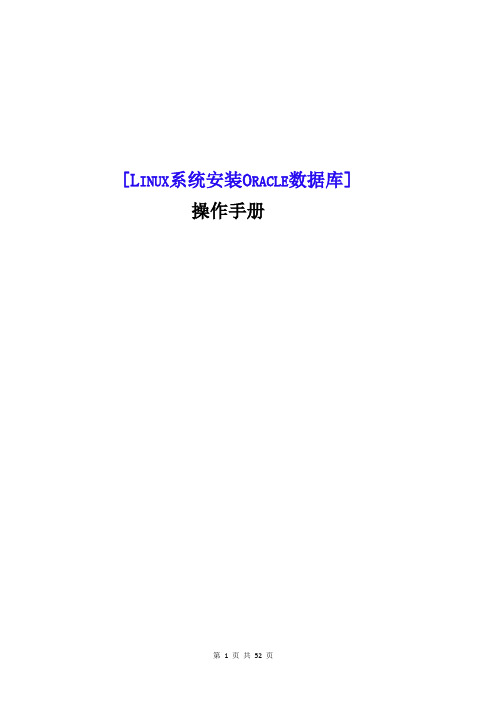
[L INUX系统安装O RACLE数据库]操作手册文件修订历史目录1.安装前准备 (4)1.1环境及文件准备 (4)1.2创建ORACLE用户组和用户 (4)1.3修改系统参数 (5)1.3.1修改内核参数 (5)1.3.2修改用户限制 (6)1.3.3修改用户验证选项 (6)1.3.4修改用户配置文件 (7)1.3.5修改oracle环境变量 (7)1.4安装vncserver (8)2.安装 (10)2.1设置Oracle图形界面 (10)2.2Oracle软件安装 (10)2.3创建监听 (29)2.4创建数据库实例 (32)2.5配置监听 (46)2.6检查ORACLE的PATH设置 (49)3.验证 (50)3.1本地验证 (50)3.2PL/SQL Develop验证 (51)本文档是Linux(redhat6.x、centos6.x、redhat7.x) 64位操作系统安装Oracle 11g(Oracle Database 11g Enterprise Edition Release 11.2.0.4.0 - 64bit Production),本文基于各种网络资料精心整理而成,共享给有需要的朋友。
如有问题可联系:QQ:527446862,或邮件:****************1.安装前准备1.1环境及文件准备操作系统:64位Linux (redhat6.x、centos6.x、redhat7.x)内存:2G及以上硬盘:挂载根目录剩于空间至少7G以上文件准备:下载好了的压缩包linux.x64_11gR2_database_1of2.zip,或Oracle 11g R2(Linux x86-64)/technetwork/database/enterprise-edition/downloads/index.html附:Oracle 10g下载址:/wenlg/archive/2010/05/19/1738893.htmllinux.x64_11gR2_database_2of2.zip压缩包目录:/install创建目录:/app/oracle将两个压缩包解压至/ install/database1.2创建ORACLE用户组和用户创建两个oracle用户组:oinstall、dba创建一个oracle用户:oracle将oracle用户加入到oinstall和dba两个用户组修改oracle用户密码:1.3修改系统参数准备安装oracle前,先把相关参数设置好1.3.1修改内核参数修改sysctl.conf:内容如下:修改内核参数的值使其生效:1.3.2修改用户限制修改limits.conf末尾增加以下内容:1.3.3修改用户验证选项修改/etc/pam.d/login增加以下内容:1.3.4修改用户配置文件修改/etc/profile增加以下内容:使其生效:1.3.5修改oracle环境变量切换到oracle用户跳转到oracle的home目录修改oracle用户的环境变量内容如下:内容说明:ORACLE_SID请跟据实际情况填写ORACLE_HOME请跟据实例情况填写,11.2.0是指oracle版本号使其生效:1.4安装vncserver由于安装oracle需要可视界面需先安装vncserver,方便windows远程到Linux上切换到root用户然后启动vncserver,:1表示启动第一个vnc端口,回车提示输入密码,输入123456然后windows输入 IP:1如下:2.安装2.1设置Oracle图形界面root用户下:修改hosts文件,增加IP配置增加一行:左边是Linux的IP,右边是linux的机器名设置Linux的图形显示:提示access control disabled, clients can connect from any host,表示成功,这样就可以在windows 上的SSH上执行命令,SVN窗口里会自动弹出oracle安装界面了为防止oracle安装界面乱码,临时设置语言为:2.2O racle软件安装切换到oracle用户,跳转到/install/database/,执行oracle安装命令SVN窗口里弹出了oracle界面,去掉“I wish…”的勾然后next,点击yes选择“Skip software updates”,下一步将简体中文添加右边窗口,next如果不存在/app/oracle目录,则创建,创建后更改/app的权限为777next,group name选择dba,修改Inventory:/app/oracle/oraInventory点击yesnextwarning可忽略,Failed不能忽略,是由于用户ada和root有相同的UID号,需解决,root用户下,[root@SZB-L0004047 ~]# vi /etc/passwd找到ada,然后将ada:x:0:0::/home/ada:/bin/bash改为ada:x:100:100::/home/ada:/bin/bash 保存。
Redhat6.2下oracle11gR2的安装详解

Redhat6.2下oracle11gR2的安装详解⼀、配置系统参数在安装oracle前我们需要对⽤到的系统参数进⾏配置1、修改系统内核参数修改sysctl.conf⽂件在⽂件/etc/sysctl.conf中添加以下内容:kernel.sem = 250 32000 100 128kernel.shmall = 2097152kernel.shmmax = 2147483648kernel.shmmni = 4096fs.aio-max-nr = 1048576fs.file-max = 6815744net.core.rmem_default = 4194304net.core.rmem_max = 4194304net.core.wmem_default = 262144net.core.wmem_max = 1048576net.ipv4.ip_local_port_range = 9000 65500注意: kernel.shmmax 的值是物理内存的⼀半。
如果服务器是4G内存,那么他的值是2147483648参数说明: kernel.shmmni:整个系统共享内存段的最⼤数⽬fs.file-max:系统中所允许的⽂件句柄最⼤数⽬net.core.rmem_default:套接字接收缓冲区⼤⼩的缺省值net.core.rmem_max:套接字接收缓冲区⼤⼩的最⼤值net.core.wmem_default:套接字发送缓冲区⼤⼩的缺省值net.core.wmem_max:套接字发送缓冲区⼤⼩的最⼤值net.ipv4.ip_local_port_range:应⽤程序可使⽤的IPv4端⼝范围修改完成之后使内核参数⽣效sysctl –p输出:2、修改hosts⽂件在/etc/hosts下添加以下的内容192.168.100.197 oracle oracle.localdomain rhel6.localdomain必须将主机名对应到主机真实ip192.168.100.197地址,否则oracle有可能将监听程序仅仅建⽴在127.0.0.1上。
- 1、下载文档前请自行甄别文档内容的完整性,平台不提供额外的编辑、内容补充、找答案等附加服务。
- 2、"仅部分预览"的文档,不可在线预览部分如存在完整性等问题,可反馈申请退款(可完整预览的文档不适用该条件!)。
- 3、如文档侵犯您的权益,请联系客服反馈,我们会尽快为您处理(人工客服工作时间:9:00-18:30)。
安装环境Linux:CentOS 6.2 64位Oracle:Oracle11gR2 64位系统要求Linux安装Oracle系统要求系统要求说明内存必须高于1G的物理内存交换空间一般为内存的2倍,例如:1G的内存可以设置swap 分区为3G大小硬盘5G以上2 设置网络参数设置网络参数设置网络参数设置网络参数编辑/etc/sysconfig/network-scripts/ifcfg-eth0,初始化网络参数(根据实际情况编辑)。
编辑/etc/hosts,加入主机名和IP(主机名用hostname或者uname –u命令查看)3 设置系统服务禁用一些不必要的系统服务chkconfig iptables offchkconfig ip6tables offchkconfig cups offchkconfig firstboot offchkconfig wpa_supplicant offchkconfig postfix off4 安装常用软件及必需软件安装kernel-devel和kernel-headers,并且在更新系统时,禁止更新kernel:yum -y install kernel-devel kernel-headers && echo exclude=kernel* >> /etc/yum.conf更新系统:yum -y update安装常用软件:yum -y install autoconf automake binutils-devel bison cpp dos2unix ftp gcc gcc-c++ lrzsz python-devel安装Oracle必需软件:yum -y install compat-db compat-gcc-34 compat-gcc-34-c++ compat-libstdc++-33 glibc-* glibc-*.i686 libXpm-*.i686 libXp.so.6 libXt.so.6 libXtst.so.6 libgcc_s.so.1 ksh libXp libaio-devel numactl numactl-devel unixODBC unixODBC-devel注:安装完成以上软件后,建议重启系统。
5 创建Oracle相关用户和目录以下命令按顺序执行:groupadd oinstallgroupadd dbauseradd -g oinstall -G dba oraclepasswd oracleusermod -g oinstall -G dba oraclemkdir /home/oracle/appmkdir /home/oracle/app/oraclemkdir /home/oracle/app/oradatamkdir /home/oracle/app/oracle/productchown -R oracle:oinstall /home/oracle/appchmod -R 755 /home/oracle/app6 修改内核参数编辑/etc/sysctl.conf:fs.file-m ax = 6815744fs.aio-m ax-nr = 1048576kernel.shm all = 2097152kernel.shmm ax = 2147483648kernel.shmm ni = 4096kernel.sem = 250 32000 100 128net.ipv4.ip_local_port_range = 9000 65500net.core.rm em_default = 4194304net.core.rm em_m ax = 4194304net.core.wm em_default = 262144net.core.wm em_m ax = 1048576修改完成后,运行sysctl -p使设置生效。
7 为Oracle用户设置Shell限制编辑/etc/security/limits.conf:oracle soft nproc 2047oracle hard nproc 16384oracle soft nofile 1024oracle hard nofile 65536编辑/etc/pam.d/login:session required /lib/security/pam_limits.sosession required pam_limits.so编辑系统环境配置文件/etc/profile,在最后添加如下内容:if [ $USER = "oracle" ]; thenif [ $SHELL = "/bin/ksh" ]; thenulimit -p 16384ulimit -n 65536elseulimit -u 16384 -n 65536fifi编辑/etc/csh.login,在最后添加如下内容:if ( $USER == "oracle") thenlimit maxproc 16384limit descriptors 65536endif编辑/home/oracle/.bash_profile,在最后添加如下内容:umask 022export ORACLE_BASE=/home/oracle/appexportORACLE_HOME=$ORACLE_BASE/oracle/product/11.2.0/dbhome_1 export ORACLE_SID=orclexport PATH=$PATH:$HOME/bin:$ORACLE_HOME/binexport LD_LIBRARY_PATH=$ORACLE_HOME/lib:/usr/lib注:这里的ORACLE_SID的值,是后面安装数据库时候用到的SID。
8 重启服务器,并且使用oracle用户登录将linux.x64_11gR2_database_1of2.zip ,linux.x64_11gR2_database_2of2.zip上传至服务器,保存在/home/oracle/Downloads 目录下面,并使用root账户赋权:chown -R oracle:oinstall /home/oracle/Downloads解压文件。
进入database目录,编辑install目录下面的oraparam.ini文件,在“Certified Versions”的项目中添加如下内容:vim /home/oracle/Downloads/database/install/oraparam.ini[Certified Versions]Linux=redhat-6,redhat-3,SuSE-9,redhat-4,UnitedLinux-1.0,asianux-1,asianux-29 安装Oracle 11g在oracle用户下,执行安装,输入命令:/home/oracle/Downloads/database/runInstaller装到这一步,可以看到,可以查看到有很多的rpm包没有,我们可以从安装linux的光盘或ISO中查找所缺的包,使用ftp上传到linux中,然后使用rpm –ivh xxx.rpm --nodeps –force来进行安装(其中加上--nodeps -- force代表强制安装,是在直接使用rpm –ivh xxx.rpm安装不成功的情况下用的)安装过程略。
等到把包全部都安装好的情况下,再次在oracle图形界面中,执行安装过程2,下来在环境检查过程中,就通过了。
安装完成后,系统会提示你需要用root权限执行2个shell脚本。
按照其提示的路径,找到其所在的位置,如,我的在:/home/oracle/app/oracle/product/11.2.0/dbhome_1/root.sh和/home/oracle/app/oraInventory/orainstRoot.sh新开启一个终端,输入命令:su – rootsh /home/oracle/app/oracle/product/11.2.0/dbhome_1/root.shsh /home/oracle/app/oraInventory/orainstRoot.sh数据库建库1)还是在oracle用户的图形界面oracle用户中,新开启一个终端,直接输入命令dbca会弹出如下界面。
我们这里采用定制数据库。
输入统一密码(也可以分别设置其密码)数据库存放位置,我这里采用默认不指定快速恢复和归档去掉不常用的模块内存分配及指定字符集经过漫长的等待,当看到此界面,说明oracle建库完成可以用sqlplus来检验下,新开启一个命令窗口,输入sqlplus,然后输入用户名和密码,可以测试下,这里就不做过多的介绍了。
配置监听及本地网络服务1)在oracle用户的图形界面oracle用户中,新开启一个终端,输入命令netca 会弹出如下界面。
2)创建监听服务(充当oracle服务器,让别的oracl e客户端连接本oracle服务器)3)配置本地网络服务名(充当oracle客户端,连接别的oracle服务器)输入连接的oracle服务器的数据库的实例名输入oracle服务器的ip地址选中测试点击change Login 输入所连接oracle服务器的其中某一个用户名和密码,点击OK看到此界面说明测试成功(如果不成功,请查看网络是否畅通,所连接的oracle服务器是否启动,监听是否启动等原因)为你所设置的本地网络服务名起个名字然后下一步,下一步即可这样oracle服务器安装配置基本就完成了。
Ps:本人也是不断查阅资料,经过N次试验,终于安装成功了~。
